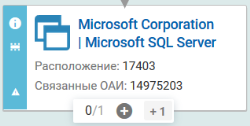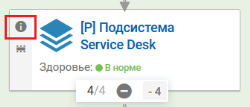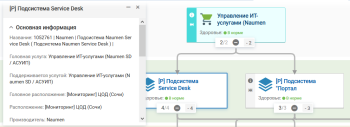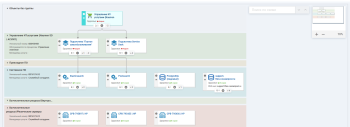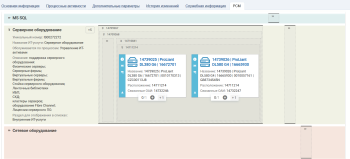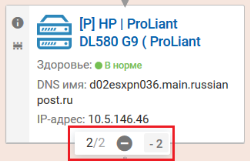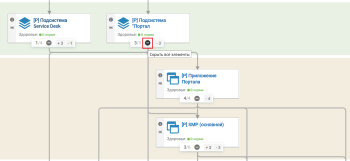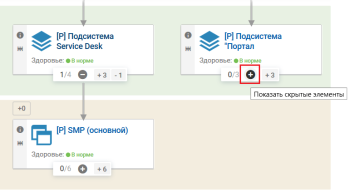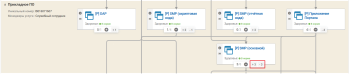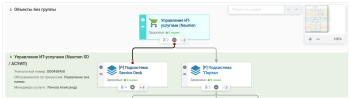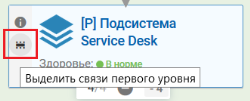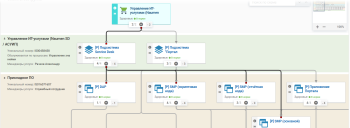Элементы схемы МВС для отображения объектов и связей
Объекты на схеме отображаются в виде карточек. Связи отображаются в виде стрелок.
- Карточка объекта
- Горизонтальные группы объектов
- Вертикальные группы объектов
- Просмотр объектов вниз по иерархии
- Просмотр связей объекта
Карточка объекта
На карточке объекта отображаются:
Карточка целевого объекта
Карточка целевого объекта выделяется бирюзовым цветом.
Целевой объект — объект, для которого строится схема РСМ.
Карточка целевого объекта может отображаться на схеме: сверху (если у него заданы только связи вниз), внизу (если у него заданы только связи вверх) или в средней части (если для него заданы связи и вверх и вниз).
Перемещение области просмотра при открытии схемы на целевой объект, задается в параметрах для отображения объектов и связей на схеме для конкретной схемы РСМ.
Карточки других объектов
Карточки объектов определенного типа(кроме карточки целевого объекта) могут быть выделены цветом, например, карточки объектов типа "сервер" — синим цветом, карточки объектов типа "роутер" — желтым цветом.
Просмотр подробной информации об объекте
Чтобы просмотреть подробную информацию об объекте, нажмите иконку ![]() на карточке объекта в левом верхнем углу.
на карточке объекта в левом верхнем углу.
После нажатия иконки ![]() , в верхнем левом углу схемы РСМ отображается окно с подробной информацией об объекте.
, в верхнем левом углу схемы РСМ отображается окно с подробной информацией об объекте.
Информация об объекте сгруппирована по блокам. Блоки можно сворачивать и разворачивать.
Окно подробной информации можно свернуть или закрыть.
Карточка объекта, для которого отображается подробная информация, выделена цветом рамки.
Редактирование информации об объекте
В зависимости от настройки приложения может быть доступно редактирование полей карточки объекта.
Чтобы изменить информацию об объекте, нажмите иконку ![]() на карточке объекта в левой панели, откроется форма редактирования. Измените значения доступных полей и нажмите кнопку Сохранить. На карточке объекта отобразятся новые значения.
на карточке объекта в левой панели, откроется форма редактирования. Измените значения доступных полей и нажмите кнопку Сохранить. На карточке объекта отобразятся новые значения.
Горизонтальные группы объектов
Карточки объектов на схеме могут объединяться в горизонтальные группы. В одной группе могут отображаться объекты, расположенные на разных уровнях иерархии.
Каждый объект может состоять только в одной группе.
Объекты, которые не входят ни в одну группу, отображаются в специальных группах "Объекты без группы" (выделяются серым цветом).
Отображение горизонтальных групп
Каждая группа отображается в отдельном блоке, выделенном цветом. Группа имеет заголовок и иконку Свернуть/раскрыть.
Для каждой группы в левой части блока отображается информация о группе.
Горизонтальные группы могут отображаться в свернутом и развернутом виде. Для сворачивания групп используется иконка Свернуть слева от заголовка.
Часть объектов в группе может быть скрыта. В этом случае в блоке группы отображается кнопка, при нажатии на которую отображаются скрытые объекты. В названии кнопки отображается количество скрытых объектов. Чтобы отобразить скрытые объекты, нажмите кнопку в блоке группы. Карточки ранее скрытых объектов отобразятся на схеме и будут выделены цветом.
Если в группе оказались скрыты все объекты, то группа автоматически сворачивается.
Вертикальные группы объектов
Карточки объектов на схеме могут объединяться в вертикальны группы. В одну вертикальную группу может быть вложено неограниченное количество других вертикальных групп.
Вложенность вертикальных групп используется для отображения фактической иерархии объектов.
Отображение вертикальных групп
Вертикальная группа имеет заголовок и иконку Свернуть/раскрыть. Вертикальные группы первого уровня ограничены по верху и по низу черной полосой.
Одна вертикальная группа может проходить через несколько горизонтальных.
Сворачивание вертикальных групп
Для сворачивания групп используется иконка Свернуть слева от заголовка.
Если на схеме присутствуют объекты только в самой внутренней вертикальной группе, то при ее сворачивании будут сворачиваться все группы до самой верхней.
Отображение объектов внутри группы запоминается при сворачивании группы и восстанавливается при раскрытии группы.
Если в результате каких-либо действий пользователя (например, на схеме скрыли дочерние объекты) в группе оказались скрыты все объекты, то группа автоматически сворачивается.
Просмотр объектов вниз по иерархии
Для отображения объектов вниз по иерархии предназначена панель, расположенная под карточкой объекта.
Чтобы скрыть все объекты вниз по иерархии, нажмите иконку  на панели под карточкой объекта.
на панели под карточкой объекта.
Чтобы отобразить ранее скрытые элементы вниз по иерархии, нажмите иконку  на панели под карточкой объекта.
на панели под карточкой объекта.
Чтобы отобразить + N или скрыть - N объектов вниз по иерархии, нажмите соответствующую иконку в карточке объекта.
Просмотр связей объекта
Для отображения связей между объектами на схеме используются стрелки.
Чтобы выделить отдельную связь, кликните по стрелке на схеме.
На стрелке могут отображаться подписи в виде иконки (критичная или не критичная связь) или в виде текста, заданного при настройке.
Просмотр связей объекта первого уровня вверх и вниз по иерархии
Чтобы просмотреть связи объекта первого уровня, нажмите иконку  на левой панели карточки объекта.
на левой панели карточки объекта.
После нажатия иконки  на схеме выделяются связи объекта первого уровня вверх и вниз.
на схеме выделяются связи объекта первого уровня вверх и вниз.